Windows 10 ha dato agli utenti Android un motivo per rallegrarsi. Come il Team iPhone, anche loro possono godere della comodità di ricevere ed effettuare telefonate direttamente da un computer. Sebbene questo aggiornamento sia avvenuto a febbraio prima che la maggior parte lavorasse da casa, è particolarmente pertinente ora che ci affidiamo a una versione ridotta dei nostri normali strumenti e spazi per l’ufficio. Diamo un’occhiata a come iniziare. Continua a leggere per imparare come collegare smartphone a PC!
Tutto ciò di cui hai bisogno è uno smartphone e un laptop o desktop Windows 10.
Il Sacro Graal a lungo ricercato per coloro che usano un laptop e un telefono, è un passaggio senza soluzione per chiunque non voglia interrompere ciò che sta facendo su uno schermo per fare qualcos’altro sul display più piccolo. Ora Microsoft aiuta a colmare il divario consentendo di effettuare e rispondere alle telefonate direttamente dal PC. Puoi anche inviare chiamate direttamente alla segreteria.
La nuova funzione della chiamata fa parte dell’app Your Phone. Dovrai scaricare l’app prima di poter iniziare e assicurarti che il tuo computer sia connesso al telefono tramite Bluetooth. Dovrai anche assicurarti che il tuo telefono Android sia sulla versione 7 del sistema operativo o più recente (per riferimento, Android 10 è ora disponibile, quindi la maggior parte dei smartphone non avranno problemi.)
Microsoft è l’ultima azienda tecnologica che semplifica l’utilizzo del telefono dal computer. Apple ha Continuity, che ti consente di trasferire documenti, foto e telefonate tra i tuoi dispositivi Apple. Samsung ti consente di eseguire il mirroring dei contenuti tra i suoi dispositivi mobili e MacOS e Windows. Anche Google ti consente di utilizzare la sua app Messaggi in un browser su Mac e PC.
Come configurare l’app Your Phone e collegare smartphone a PC?
Per connettere Windows 10 al tuo smartphone, inizia con l’app Your Phone di Windows 10.
- In Windows 10, apri l’app Your Phone, tocca Android a destra, clicca Continua.
Inserire il numero di cellulare e clicca Invia per consentire a Microsoft di inviarti un collegamento che utilizzerai per connettere il tuo smartphone al PC.
- Sul tuo dispositivo Android, apri il messaggio di testo e clicca sul collegamento, che ti porta alla pagina dell’app in Google Play.
- Successivamente clicca su installa, al termine dell’installazione avviare l’app.
- Nell’app, inserisci le informazioni del tuo account Microsoft e clicca Accedi.
- Nella finestra successiva, clicca Continua e Consenti all’app di accedere ai contatti, gestire le chiamate telefoniche, accedere ai file sul telefono e inviare e visualizzare messaggi SMS.
- Successivamente clicca su Continua e poi Consenti se vuoi che l’app venga eseguita in background.
- Infine, clicca Consenti per consentire al tuo smartphone di connettersi al PC, e quindi clicca Continua.
- In Windows 10, in Impostazioni chiamate telefoniche, potrebbe anche essere necessario concedere all’app Your Phone l’autorizzazione per effettuare chiamate.
Come sfogliare foto e messaggi da smartphone sul PC Windows 10
- L’app Your Phone ti consente di gestire le tue foto e visualizzare e inviare messaggi dal tuo telefono.
- In Windows 10, apri l’app Your Phone.
- Nel riquadro di sinistra, toccare Foto, Messaggi o Notifiche per gestire questi elementi dal telefono. Se non vedi nulla, tocca Aggiorna per inserire foto e messaggi.
Come effettuare e ricevere telefonate dello smartphone su Windows
Con tutto impostato, ora puoi iniziare a gestire i tuoi compiti con lo smartphone sul tuo PC utilizzando Your Phone.
- Dal tuo telefono, nel riquadro di sinistra, tocca Chiamate.
- Per effettuare una chiamata selezionare i contatti.
- Quando una chiamata è in arrivo, viene visualizzata una finestra di dialogo che consente di accettare o rifiutare una chiamata o inviare un messaggio invece di rispondere.
Il miglior tablet Android per il 2021
Se sei alla ricerca di un nuovo tablet, è facile presumere automaticamente che l’iPad di Apple (inclusi iPad Mini e iPad Air) sia la scelta più ovvia, e potresti trascurare l’opzione di tablet Android, soprattutto perché sempre meno produttori li stanno facendo in questi giorni. Anche se ciò può sembrare ingiusto, diversi tablet Android sul mercato stanno facendo del loro meglio per competere con l’iPad di Apple.
Mentre alcuni potrebbero mettere in dubbio la sanità mentale di un acquirente di tablet Android al giorno d’oggi, i migliori modelli di tablet Android possono soddisfare qualsiasi esigenza occasionale o professionale. Alcuni tablet Android funzionano anche con un mouse o un touchpad. E se hai già investito nell’ecosistema di app Android, non dovrai acquistarle di nuovo per iOS.
Sia che tu stia cercando un tablet economico per il consumo multimediale o un possibile sostituto del laptop, ci sono opzioni che vale la pena esplorare. Abbiamo esaminato le migliori opzioni di tablet Android sul mercato, prendendo in considerazione tutto, dalle dimensioni dello schermo alla durata della batteria fino alla facilità d’uso, fondamentalmente, tutti i fattori che entrano in un ottimo tablet. Ecco le nostre scelte per il miglior tablet Android in circolazione.
Google Pixel Slate
Google Pixel Slate cerca di abbinare l’iPad Pro e Microsoft Surface Pro unendo un tablet e un Chromebook in un unico dispositivo, una sorta di tablet PC. Sebbene non sia un tablet Android a tutti gli effetti (e certamente non è un tablet Android economico), hai accesso alle app Android nel Google Play Store e molta potenza per usarle.
Viene fornito con uno stylus e ha una batteria da 48 Wh per un massimo di 12 ore di durata, fotocamera anteriore e posteriore e uno schermo LCD touchscreen.
Ha anche un browser desktop completo e supporto per mouse e tastiera Bluetooth. Potrebbe anche essere usato come tablet da gioco. Pixel Slate ha anche l’opzione per Google Assistente. Nel complesso, solo un ottimo tablet.
Amazon Fire HD 10 (2019)
Amazon ha fatto molta strada dal primo tablet Kindle Fire. Amazon Fire HD 10 è il tablet più grande di Amazon con uno schermo da 10 pollici e altoparlanti potenti.
Proprio come il suo fratello più piccolo da 8 pollici, Fire HD 8, il tablet è ricco di vantaggi per gli abbonati Prime, facile per lo streaming e il download di film, programmi TV e giochi.
I tablet Fire non utilizzano una versione pura di Android, ma invece il sistema operativo Fire basato su Android di Amazon e estrae le app dall’App Store di Amazon.
Puoi ancora ottenere app da Google Play, ma dovrai installare lo store da solo, il che significa che gli appassionati di giochi hanno accesso a tutti i loro giochi mobili preferiti per un’esperienza eccellente con il tablet.
Inoltre, questa è probabilmente la cosa più vicina che abbiamo a un tablet economico su questo miglior elenco di tablet Android.
Samsung Galaxy Tab S6

Anche il Galaxy Tab S6 ha un aspetto fantastico, con un display super AMOLED (mentre il Galaxy Tab S7 utilizza invece un pannello LCD).
La durata della batteria è di circa 15 ore e la fotocamera posteriore ha una risoluzione di 13 megapixel. E se hai mai utilizzato un dispositivo Android Samsung, il funzionamento di questo particolare tablet Samsung sarà molto intuitivo e simile a uno smartphone Android Samsung.
Gli aggiornamenti al software DeX di Samsung rendono persino il Tab S6 una possibile sostituzione del laptop, consentendoti di connetterti a un mouse e persino a un display esterno.
Prendi una tastiera e sei pronto.
Lenovo Smart Tab P10
Il Lenovo Smart Tab P10 combina un tablet e un display intelligente in un dispositivo da 10 pollici. Questo tablet Android è dotato di Android Oreo, fotocamera anteriore e posteriore, scanner di impronte digitali e processore Qualcomm Snapdragon 450. Quando lo imposti sul dock, il Lenovo Tab diventa un display intelligente molto simile a Amazon Echo Show.
Quanto ti è stato utile questo articolo?
Clicca sulla stella per votare!
Voto medio 0 / 5. Voti totali: 0
Nessun voto ancora, vota prima di tutti!
Ci dispiace che non ti sia stato utile.
Aiutaci a migliorarlo.
Come possiamo renderlo più utile?
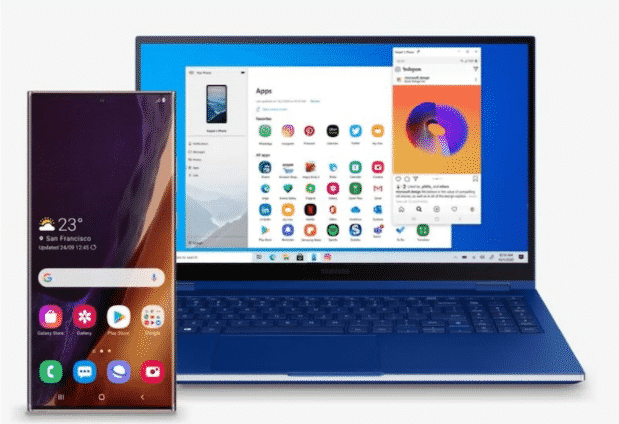
 Inserire il numero di cellulare e clicca Invia per consentire a Microsoft di inviarti un collegamento che utilizzerai per connettere il tuo smartphone al PC.
Inserire il numero di cellulare e clicca Invia per consentire a Microsoft di inviarti un collegamento che utilizzerai per connettere il tuo smartphone al PC.






